在日常生活中,我们经常需要在照片上做标注或者突出某个重要的部分,苹果手机提供了非常方便的功能,让用户可以轻松地在照片上画圆或者做其他标记。这个功能不仅简单易用,而且可以帮助我们更好地展示和分享我们的照片。在本文中我们将介绍苹果手机如何在照片中画圆的操作方法,让您轻松掌握这个实用的技巧。
苹果手机如何在照片上画圈
具体步骤:
1.首先,在手机相册里找到要标记的照片。点击右上角“编辑”,进入编辑页面,在最下方的四个按钮中点击最右边的那个,选中“标记”,进入标记页面。
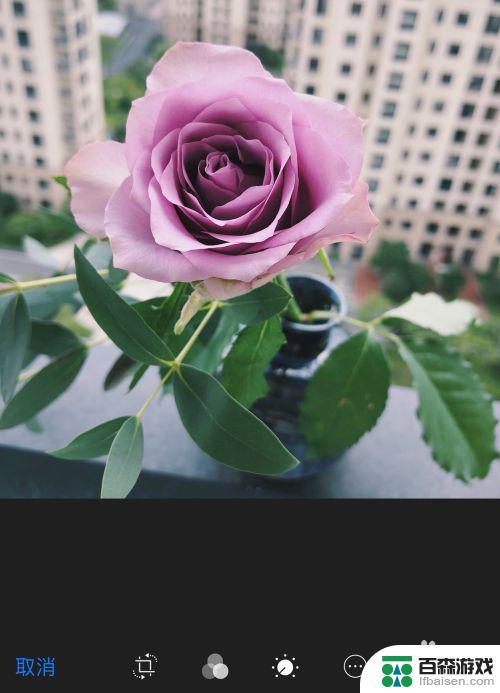
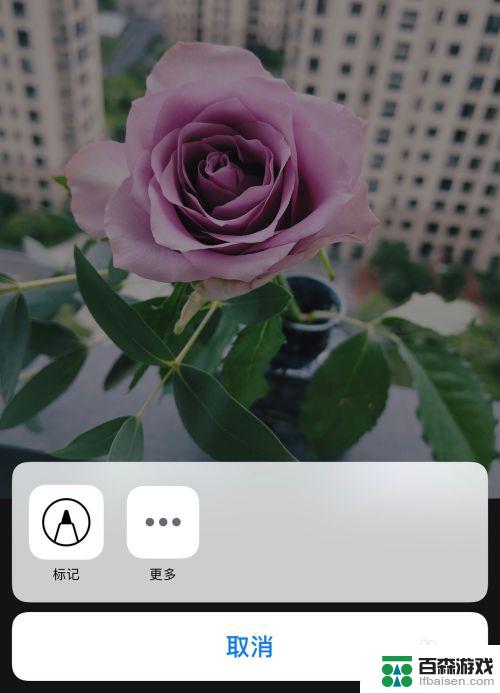
2.可以看到屏幕下方出现了一排工具,前三个是三种不同笔触的画笔。对应粗线、模糊线和细线,根据自己的需求选择,第四个是橡皮擦,可以擦掉画错或不要的线条,第五个是套索,这个下面会介绍用法,第六个是颜色。
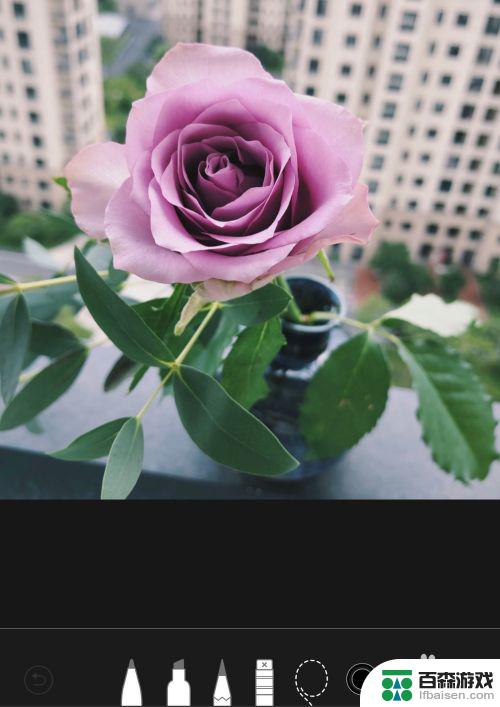
3.选中画笔工具之后,点击颜色按钮,可以看到出现了一系列可选颜色,需要哪个颜色直接点击选中即可。这里我们试着先用黄色画一个五角星。
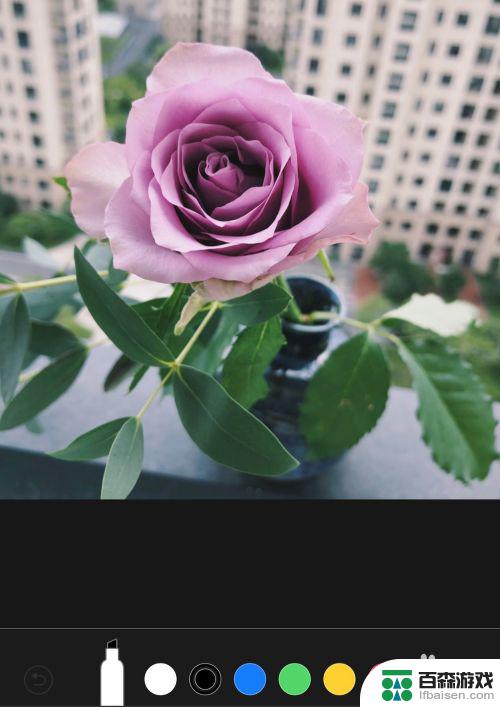
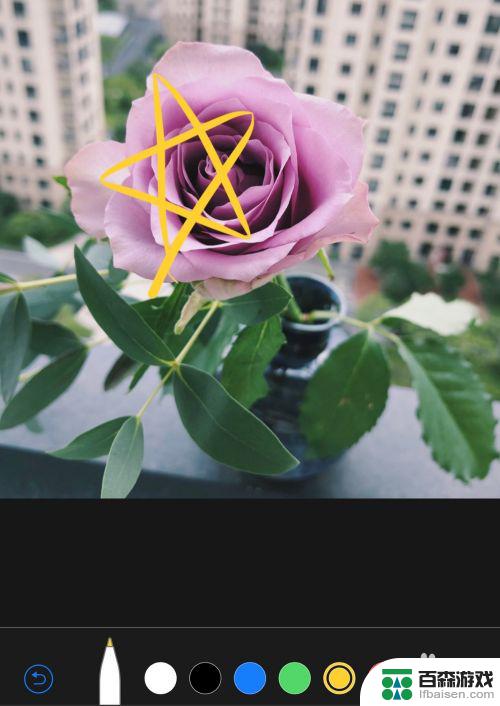
4.接下来介绍一下前面提到的套索工具的用法。点击套索工具,在图片上五角星的位置圈一个圈,把五角星都围在里面,选择拷贝,粘贴。
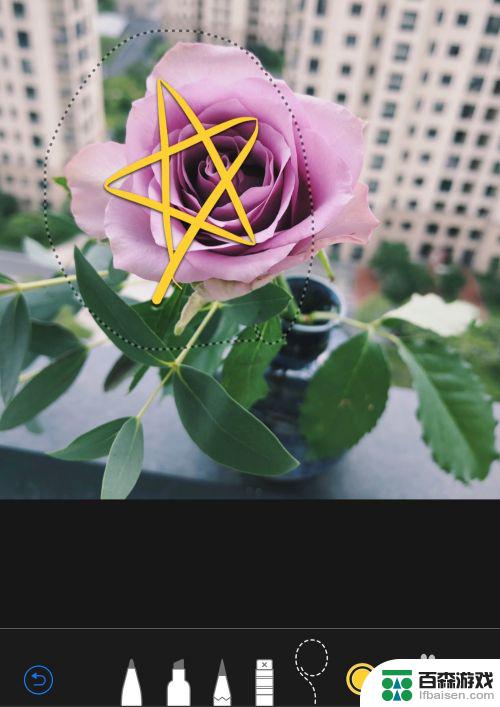
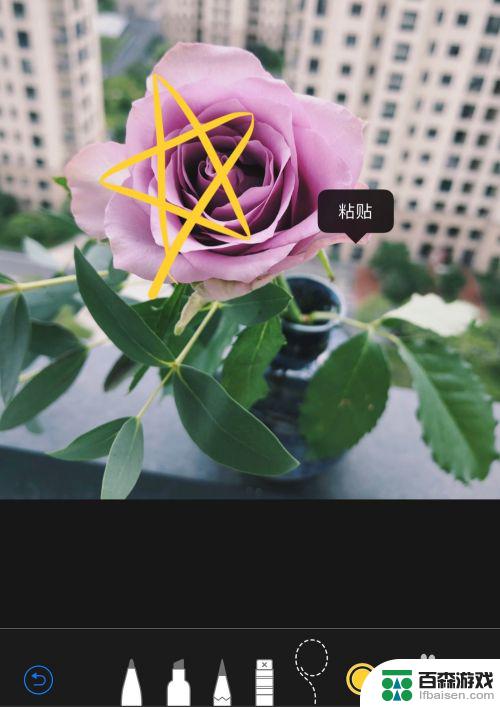
5.这样就可以得到两个一模一样的五角星了,所以套索工具的用处是可以复制你画在图片上的标记。这样标记的所有功能都介绍完了。
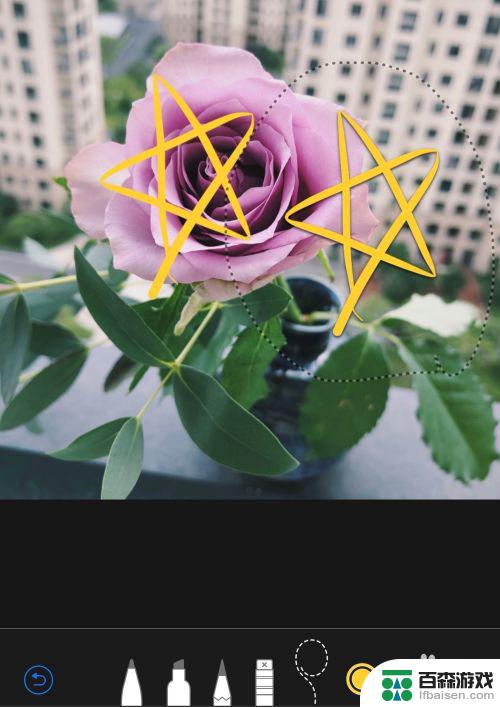
以上就是苹果手机在照片中如何画圆的全部内容,如果遇到这种情况,可以尝试按照以上方法解决,希望这对大家有所帮助。










